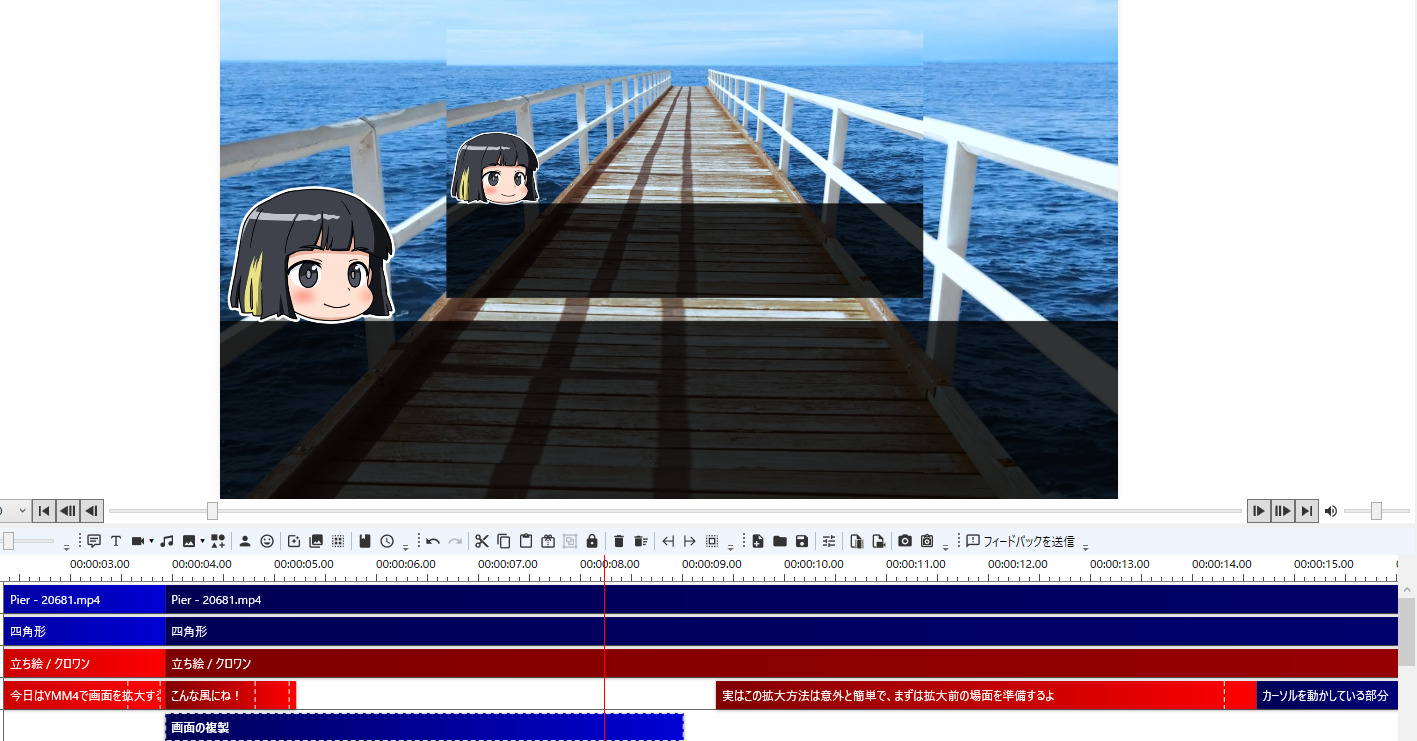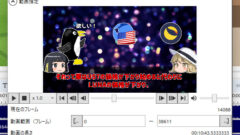この記事は以下の要望や悩みを持つ方にオススメです。
- ゆっくりムービーメーカーで拡大表示したい
- YMM4で画面を複製したい
- YMMで凝った動画編集をしてみたい
はじめまして。ブログ運営と動画投稿をしているちゃすくです。
上記の悩みはYMM4へ追加された新機能「画面の複製」を使う事で対処できます。
そこで、この記事では「画面の複製」の使い方について解説していきます。
ゆっくりボイスを使ってる人は超危険!
2022年から収益化剥奪が戻らない人が急増
\VOICEROIDへの乗り換えがオススメ/
動画版:YMM4で動画の一部を拡大表示する方法
「画面の複製」を使った方法は動画でも解説しているので、文章が分かりづらい場合は動画を確認してください↓
※埋め込まれた動画はスマホで再生すると画質が悪くなる可能性があります。気になる場合はPCで再生してください。
記事版:YMM4で動画の一部を拡大表示する方法
YMM4で「画面の複製」を使った画面の拡大表示方法は下記の通りです。
- 拡大表示したい画面を準備しておきます
 上の画面ではレイヤー0に背景動画、レイヤー1に黒い長方形、レイヤー2にゆっくりの立ち絵を設定しています。
上の画面ではレイヤー0に背景動画、レイヤー1に黒い長方形、レイヤー2にゆっくりの立ち絵を設定しています。 - 次に画面の一部を拡大したいタイミングでマウスを右クリックし、「画面の複製」をクリックします。
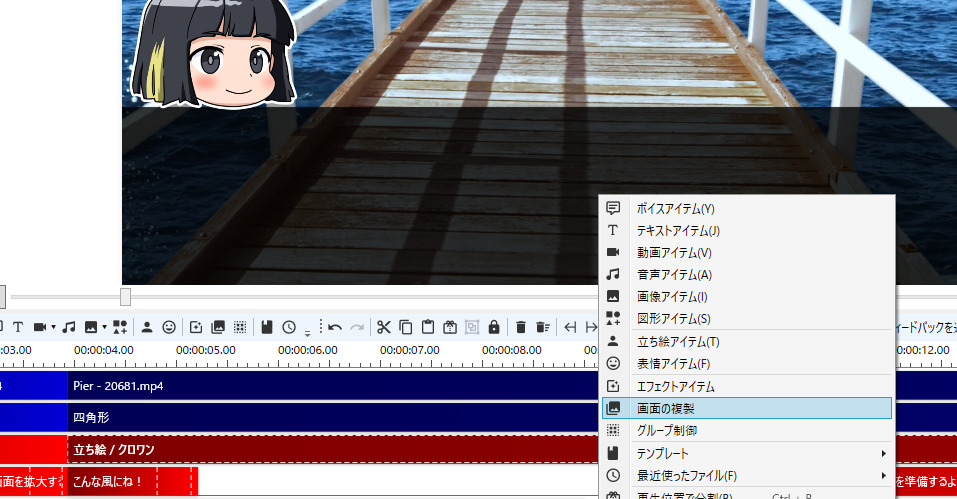 「画面の複製」というレイヤーが表示されますが、デフォルトの状態だとプレビュー画面は何も変わってないように見えます。
「画面の複製」というレイヤーが表示されますが、デフォルトの状態だとプレビュー画面は何も変わってないように見えます。 - 「画面の複製」レイヤーを選択して拡大率や位置を変更すると下画像のように全く同じ画面が表示されます。
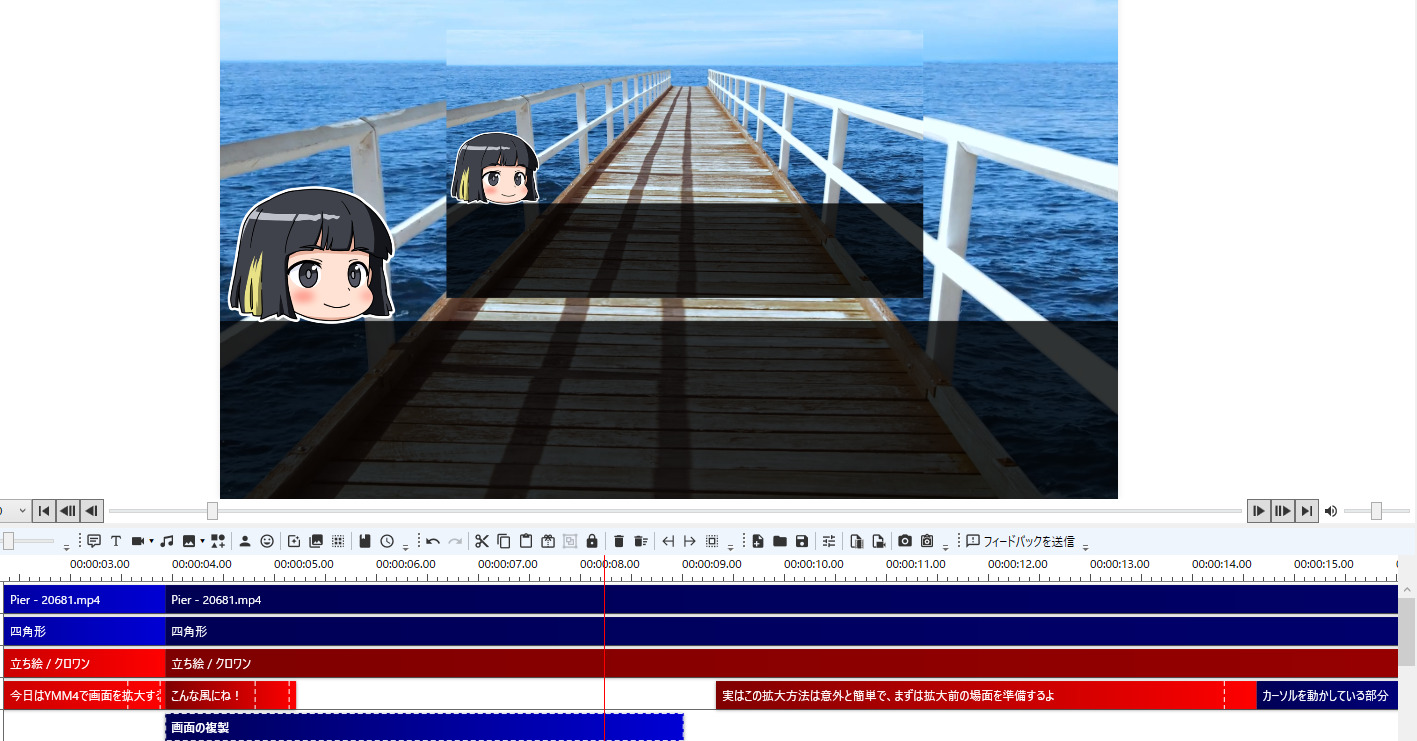 上の画像では分かりやすいように「画面の複製」による映像を小さくして表示しています。
上の画像では分かりやすいように「画面の複製」による映像を小さくして表示しています。 - あとは「画面の複製」による映像の拡大率や位置を調整することで簡単にアップ映像を作ることが出来ます。
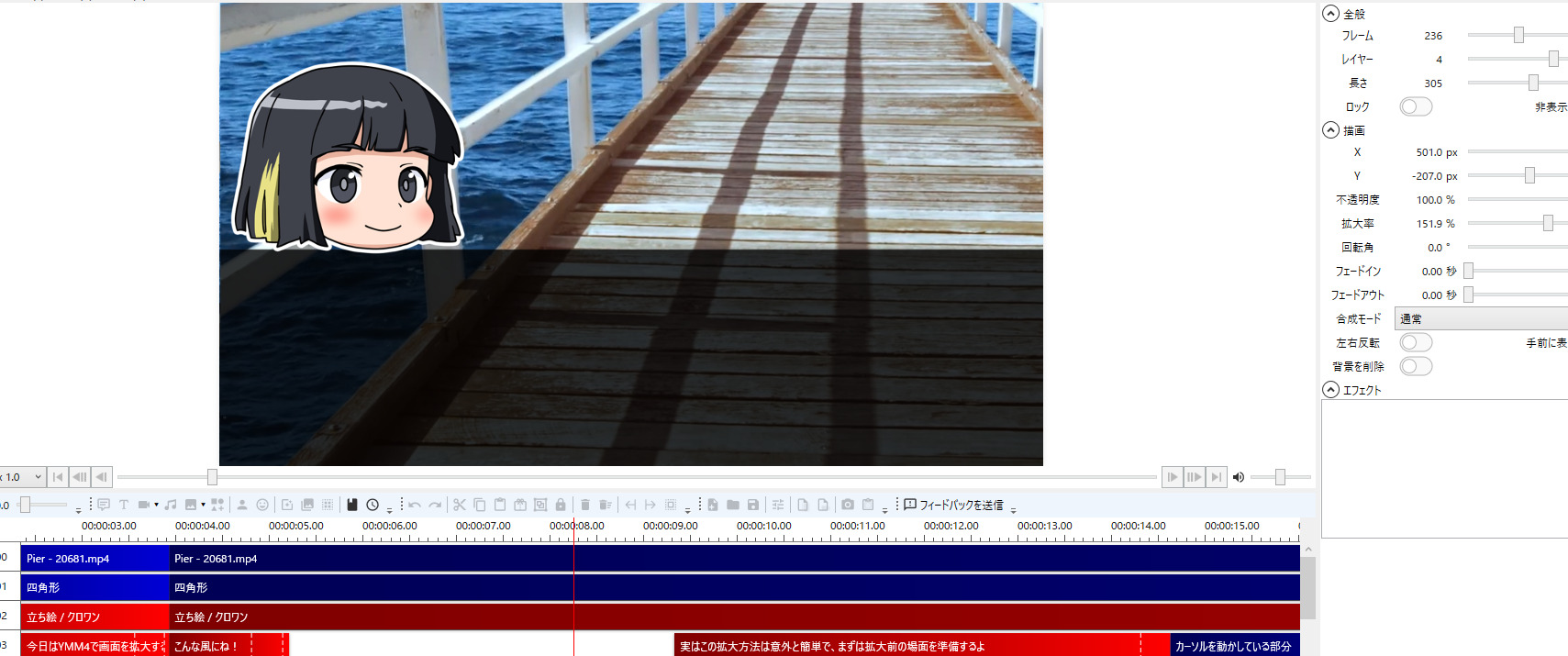 まったく同じ画面を二つ表示した場合は画面の複製を二回行った後、下で説明している「元になった映像を除去する」を使うと綺麗に二つの映像を表示出来ます。
まったく同じ画面を二つ表示した場合は画面の複製を二回行った後、下で説明している「元になった映像を除去する」を使うと綺麗に二つの映像を表示出来ます。

ここからは便利な小技の紹介
画面の複製の元になった映像を除去する
YMM4では画面の複製をした時に元になった映像を除去することが出来ます。
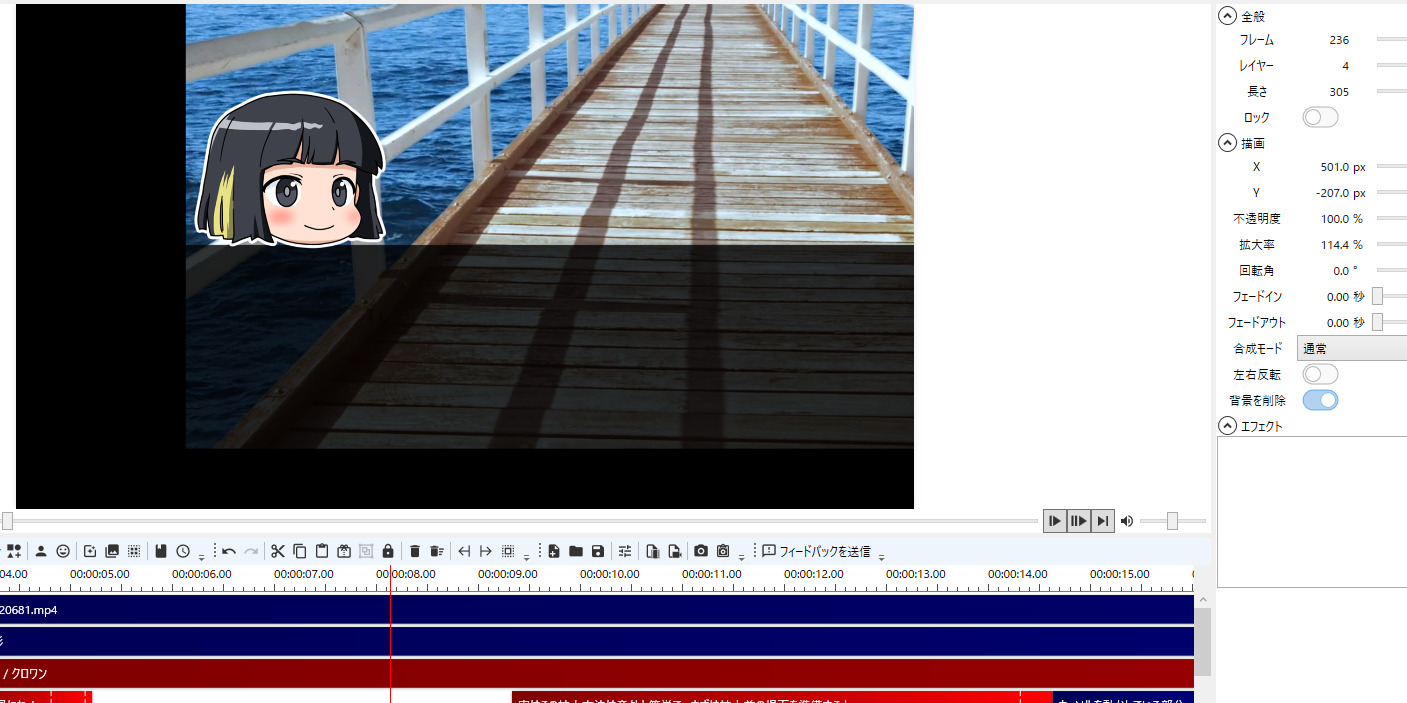
上の画像では少々分かりづらいですが、プレビュー画面の左部分が真っ暗になっており、元になった映像が除去されています。
元になった映像を除去する方法は非常に簡単であり、「画面の複製」のレイヤーを選択した後に「描画」>「背景の削除」にチェックを入れるだけです。
ちなみに元になった映像が除去されるのは「画面の複製」レイヤーが表示されている部分のみなので、本当に元になった映像のレイヤーが削除されるわけではありません。
「手前に表示」で画面が複製されなくなる
もしかしたら画面を複製する時に一部の素材だけは複製したくない時があるかもしれません。
そんな時は複製したくない素材を「手前に表示」設定にすると、画面の複製でコピーされません。
実際に、字幕を手前に表示する設定にすると、下画像のように複製された映像には字幕が反映されません。
*下の画像では「手前に表示」を誤って「手間に表示」と表記しています。申し訳ございません
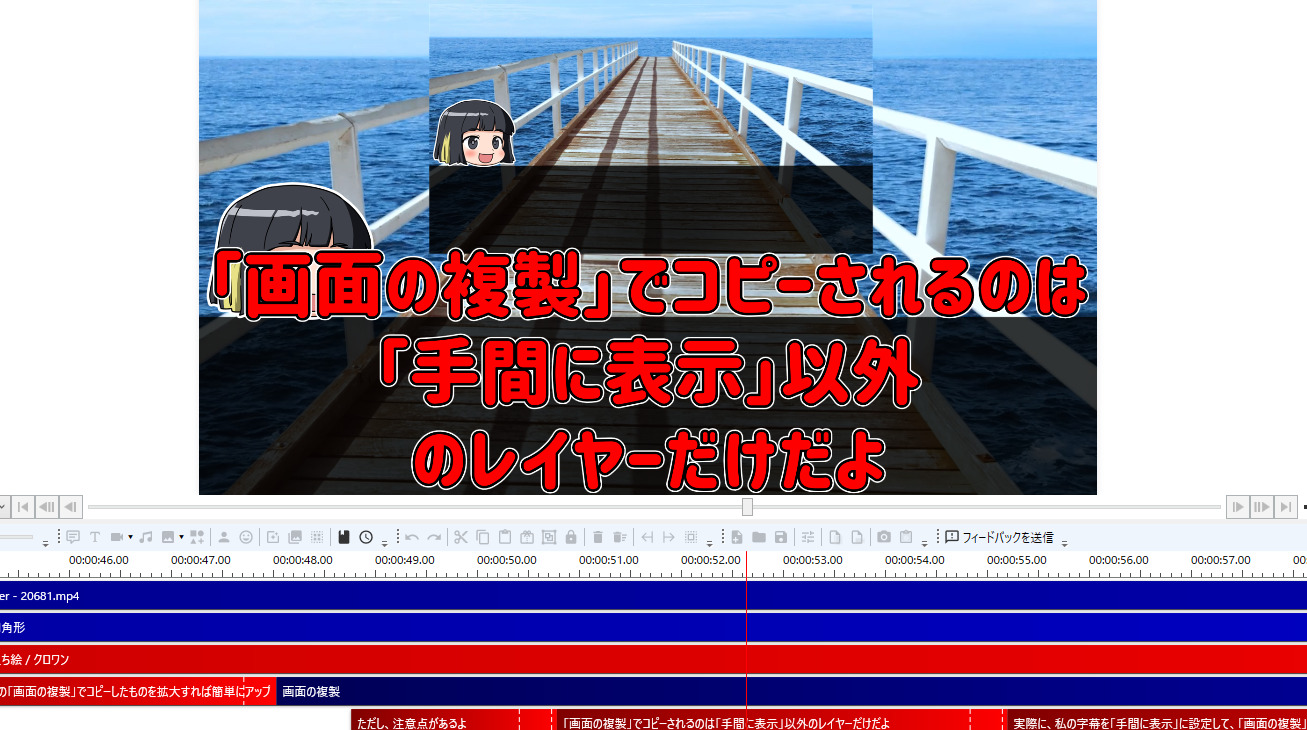
複製したくない素材がある時に非常に便利です。
画面の複製で作った映像を拡大・移動できる
複製した映像の「描画」設定にはX軸やY軸、拡大などの設定もあるため、動画の再生に合わせて映像のスクロールやだんだ拡大することなども可能です。
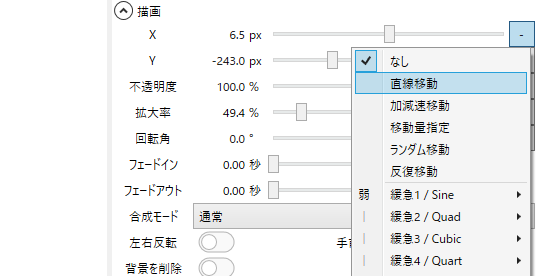
上の描画設定を細かく設定することで下の動画のようにクローズアップする描写も可能です。
【余談】ゆっくりボイスを使うのは危険
結論から言うと、ゆっくりボイスを使ってるクリエイターは早めに他の合成音声へ乗り換えることをオススメします。
実は、2022年からYouTubeの収益化審査が厳しくなり、これまで以上にゆっくりボイスは収益化剥奪を受けやすい状況になりました。

AIの誤判断による収益化停止を受けた様子↓
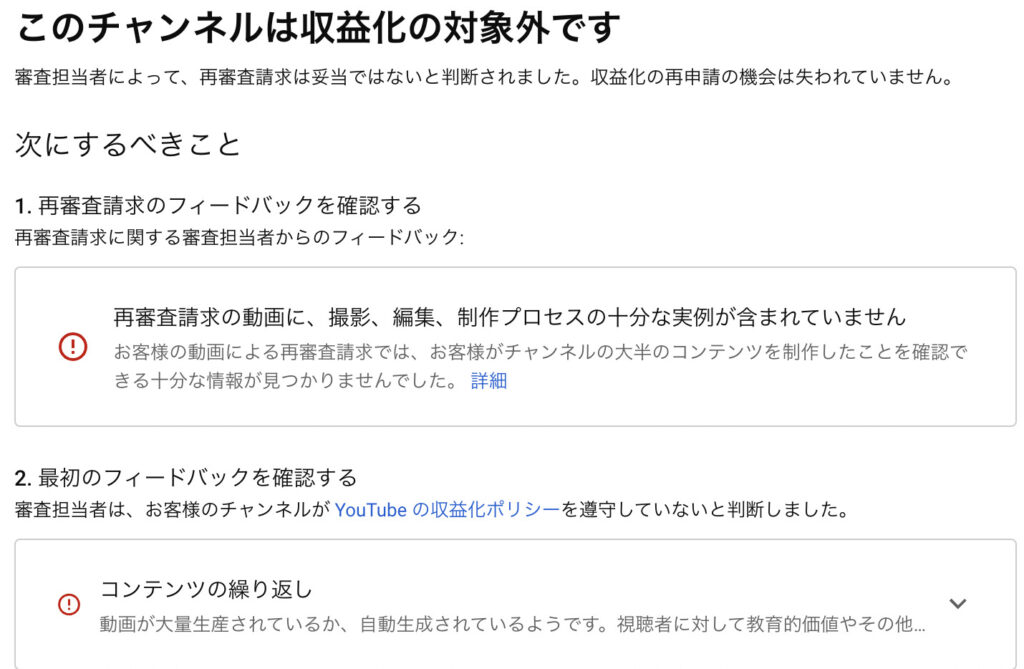
今までは収益化を剥奪されても再審査請求を送ることにより、半数のチャンネルは収益化状態へ戻っていました。
しかし、今後は動画の撮影や編集の様子を伝える再審査用の動画が必要であり、審査担当者は日本人ではありません。
そのため、ゆっくり系チャンネルは再審査で落ちやすく、2022年から数多くのゆっくり系クリエイターが収益化剥奪状態から戻っていません。
つまり、現在のゆっくり系チャンネルはAIによる収益化剥奪を受けたら、復活が難しい状態になっています。
ゆっくりの収益化剥奪対策にはコレ!
そもそも、ゆっくり系動画が収益化剥奪を受けるのは「ゆっくりボイス」が原因であると考えられます。
そのため、今もゆっくりボイスを使っている動画投稿者にはAIの誤判断を受けにくいVOICEROIDの導入をオススメします。
VOICEROIDは実在する人間の声がベースとなっており、ゆっくりボイスよりも収益化剥奪を受けにくい音声になっています。
しかも、VOICEROIDはゆっくりムービーメーカーで使用できるため、編集の手間や方法はゆっくり霊夢&魔理沙と変わりません。
YouTubeは1度始めた規制を緩める事は絶対に無いため、今もゆっくり音声を使っている場合はVOICEROIDへの乗り換えがオススメです。

オススメのVOICEROIDはこちら↓
他のゆっくり系投稿者はコチラも読んでいます
当ブログ「ちゃすろぐ」では他にもゆっくり実況・解説に関係する記事を執筆しています。
良かったら他の記事も読んでください。

ブックマークやシェアもよろしく!